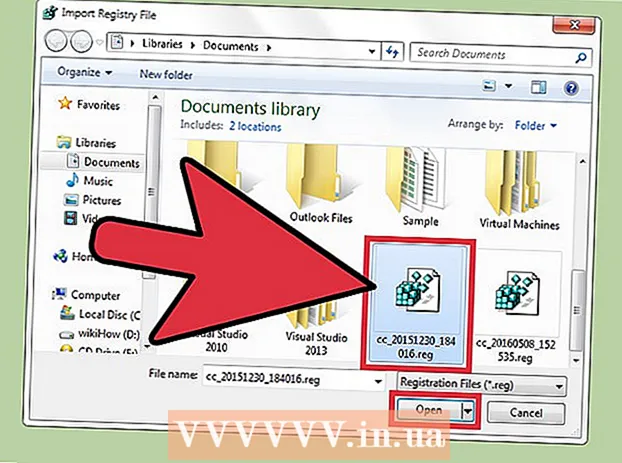Автор:
Monica Porter
Дата На Създаване:
15 Март 2021
Дата На Актуализиране:
1 Юли 2024

Съдържание
Тази wikiHow ви учи как да запазите снимката, направена преди да я изпратите, както и снимката, която сте получили в ролката на камерата.
Стъпки
Метод 1 от 2: Запазете снимката си преди изпращане
Отворете Snapchat. Жълто приложение с бял призрак на екрана или в определена папка на началния екран.
- Ако още не сте настроили и не сте създали акаунт в Snapchat, ще трябва да продължите, преди да продължите.

Плъзнете надолу. Snapchat винаги има отворена предна камера, така че трябва да плъзнете надолу, за да отворите началния екран на Snapchat.
Щракнете върху иконата на зъбно колело в горния десен ъгъл на екрана. Ще се появи менюто за настройки на Snapchat.

Щракнете Спомени. Тази опция е по-долу Моята сметка (Моят акаунт) е в горната половина на менюто с настройки.
Щракнете Запази в (Запазване в) по-долу опции Запазване (Запазване) е в долната част на менюто Спомени.

Избирам Само ролка на камерата. Това ви позволява да запазите снимката директно във фото галерията на телефона си, преди да я изпратите.- Избирам Спомени ако просто искате да запазите снимки в Snapchat Memories (лични албуми от снимки и любими истории, които можете да намерите и споделите). Научете повече онлайн как да използвате Snapchat Memories.
- Избирам Спомени и ролка на камерата ако искате да запишете на сървъра Snapchat и библиотеката със снимки на телефона си.
Върнете се на началния екран на Snapchat. Натиснете бутона за връщане в горния ляв ъгъл на екрана, докато стигнете до началната страница.
Плъзнете нагоре на началния екран. Camnera Snapchat ще се отвори.
Snap snap. Щракнете върху бутона Capture, за да направите снимка или да я задържите дълго време, за да запишете видео. Този голям кръгъл бутон е в долната част на екрана и ще изчезне, когато приключите снимането. След като снимката или видеото са записани, можете да персонализирате снимката с текст, рисунки и стикери.
- Щракнете върху иконата молив в горния десен ъгъл, за да изготвите щракване. Можете да промените цвета на четката, като щракнете върху иконата на серията цветове под изображението на молив. Когато докоснете иконата на молив, ще се появи лента с цветове, а моливът показва и текущия цвят на текста.
- Щракнете върху иконата на текста т в горния десен ъгъл до молива, за да добавите надпис. Виртуална клавиатура ще се появи в долната половина на екрана и можете да започнете да редактирате. Натиснете отново T, за да изберете различен цвят или да увеличите текста.
- Щракнете върху иконата квадрат до буквата Т в горната част на екрана. Ще се появи менюто със стикери. Изберете стикера, който искате да добавите към снимката. Можете също да добавите емотикони Bitmoji от това меню.
- Щракнете върху иконата ножици за да създадете свой собствен стикер. Това ви позволява да копирате и поставите каквото и да било в щракването.
- Вижте повече за използването на Snapchat за страхотни съвети за щракване.
Натисни бутона Запазено. Иконата със стрелка надолу до бутона на таймера на затвора е в долния ляв ъгъл на екрана. След като докоснете, снимката ще бъде запазена в ролката на камерата. реклама
Метод 2 от 2: Запазете получената снимка
Отворете Snapchat. Жълто приложение с бял призрак на екрана или в определена папка на началния екран.
- Ако още не сте настроили и не сте създали акаунт в Snapchat, ще трябва да продължите, преди да продължите.
Плъзнете надясно. Snapchat винаги отваря екрана на предната камера, така че трябва да плъзнете надясно, за да отидете на страницата за чат и да видите получената снимка.
Кликнете върху щракването, което искате да запазите. Snap ще се отвори и имате 10 секунди да го гледате отново.
- Можете да видите снимката само веднъж на ден.Не можете да преглеждате или правите моментна снимка, която сте отваряли и затваряли преди, освен ако не направите снимка направо по време на възпроизвеждане.
Направете екранна снимка преди изтичането на моментната снимка. Задръжте натиснат бутона източник и У дома в същото време и след това пуснете. Ще чуете звука на затвора на камерата и мониторът мига, което показва, че екранната снимка току-що е направена. Снимката на екрана на снимката ще бъде запазена в ролката на камерата. реклама